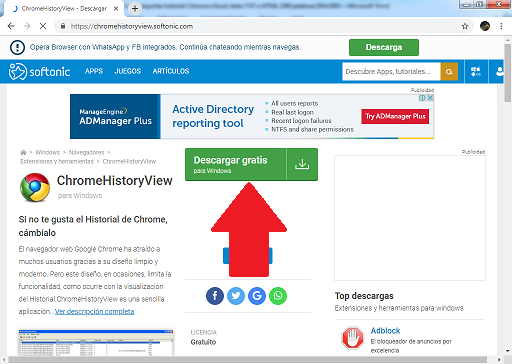Como exportar historial Chrome a Excel, texto TXT o HTML
AUTOR PREGUNTA #1
Hola, necesito y me gustaria saber como exportar historial de Chrome a excel, text o html. Para mi es importante para poder tenerlo mas a mano en mi caso. En excel porque seria un CSV muy util y en texto ok también, y html es la que menos me vendría bien pero también lo veo util.
Así puedo exportar historiales de forma mas sencilla y comoda para su analisis.
Gracias a todos expertos.
-
8 personas más tuvieron esta duda Yo también
Esto también te interesa!
PREGUNTAS SIMILARES
#2
Muy buen día, ciertamente si puedes descargar tu historial de Chrome y tenerlo guardado en formato TXT. Pero para ello necesitaras de una herramienta alterna, por lo que debes buscar en Google todas las que se encuentran disponibles y descargar una.
Yo personalmente te recomendaría que obtuvieras un programa que se llama “ChromeHistoryView” el cual te permite conocer tu historial en tiempo real al momento de ejecutarlo.
Este te indica, fecha en que se realizó dicha búsqueda, título de la búsqueda (nombre la página principalmente), e igualmente el link de reingreso de las mismas, todo esto combinado con opciones avanzadas adicionales como el número de veces que entraste, etc.
No obstante, a pesar de que te lo muestra en formato de texto, igualmente admite exportar el archivo a CSV por medio de las configuraciones de la herramienta como tal, y hasta admite convertir las líneas de texto a XML o HTML.
Igualmente, gracias a que posee un formato de texto, puedes copiar la información que esta te muestra y pegarla directamente en Excel, con el fin de que tú mismo lleves un registro de cada uno de tus movimientos.
No obstante, en caso de que no encuentres el link de descarga, aquí te dejo el que yo utilizo personalmente:
, el cual corresponde a la plataforma de “Softonic”.
En este último URL lo único que vas a tener que hacer es entrar y presionar en “Descargar”.
Esto hará que se baje un archivo ZIP o RAR, por lo tanto vas a tener que descomprimirlo, ejecutar el paquete instalador y listo.
Al hacer esto, podrás acceder a la herramienta como tal y directamente en “Configuración” se encontraran los métodos de exportación hacia el formato que desees, y también se actualizara el historial cada vez que ejecutes el programa nuevamente.
#3
El navegador de Google Chrome es uno de los de mayor popularidad en el mundo, ya que es bastante funcional y permite el almacenamiento de páginas web, de manera tal que no necesitas marcarlas directamente como favoritas.
Una de las características más resaltantes de este buscador, es la posibilidad de exportar de manera independiente un archivo a distintos formatos, pero para poder ejecutar esto debes utilizar un software externo de manera tal que puedas crear la interacción entre el sistema y Google Chrome.
- Puedo recomendarte una aplicación conocida como: BrowsingHistoryView, la cual tiene un funcionamiento muy similar a las otras aplicaciones existentes en la web, te diré ahora el proceso para exportarcon esta app el historial de búsqueda a los formatos HTML, Excel, TXT, y Texto.
Paso 1: Una vez descargada la aplicación, ábrela y se verá un recuadro que dice “Ejecutar” allí haces clic.
Paso 2: automáticamente se creara una copia con toda la data contenida en el historial de Chrome, ahora te vas a la parte superior izquierda, allí presiona sobre la opción “Archivo”
Paso 3: ahora encontraras el apartado “Guardar como” al presionar allí tienes la opción de escoger el tipo de formato de archivo y la ubicación a donde deseas exportar el historial, una vez seleccionado presionas en “Guardar” y ya tendrás tu copia de resguardo.
#4
Google Chrome permite manejar la herramienta historial de forma tal que podamos observar todas las páginas web archivadas allí, en ocasiones es necesario resguardar este historial por distintas razones, para ello te daré algunas aplicaciones que puedes descargar, así como el uso de estas.
Para exportar este historial, puedes descargar Chrome History View, la cual es totalmente gratuita y al igual que la App anterior te permite exportar a Excel, Texto, HTML y TXT, de igual manera dichos datos que conforman el historial te indicaran la hora de la visita, el número de veces que se ingresó a la página, así como el tiempo permanecido en ella.
El uso de esta aplicación es bastante sencillo y no reviste un alto grado de dificultad, incluso después de descargarla, puedes almacenarla en un Pendrive e instalarla en otros equipos, a continuación te doy la explicación de cómo utilizarla:
- Haces doble clic sobre la app y automáticamente comenzara el reconocimiento del historial de navegación mostrándolo posteriormente en la interfaz del programa, en esta se muestra dicha información con parámetros establecidos previamente por el usuario, como pueden ser: número de visitas, páginas visitadas, etc…una vez que se vea todo el contenido presiona doble clic con el botón derecho y escoge la opción “Exportar”, aquí puedes escoger si deseas modificarlo a XML, HTML, o CSV, en el caso de Excel no se puede exportar directamente el archivo pero para ello se utiliza el formato CSV y desde allí enviarlo a Excel.
También puedes utilizar una aplicación que lleva por nombre Nirsoft, la cual después de descargar y ejecutarla desde cualquier carpeta del ordenador, te permitirá exportar todo el conjunto de datos que conforman el historial, como archivo de Texto, HTML, XML e incluso TXT, de igual manera puedes exportarlo a Excel.
Esta aplicación de manera automática comprime el historial en archivo ZIP y lo envia a las posiciones de archivos anteriormente mencionadas.